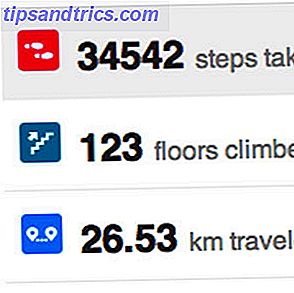O Windows 10 está repleto de truques ocultos 10 Novos truques da atualização do aniversário do Windows 10 Você deve tentar 10 novos truques da atualização do aniversário do Windows 10 Você deve tentar A atualização do aniversário do Windows 10 está repleta de novos recursos, mas muitos não são imediatamente óbvios . Aqui resumimos dicas e truques sutis e ocultos que você deve experimentar! Leia mais, e alguns deles são muito legais - tão legal, na verdade, que faz você se perguntar por que a Microsoft escolhe mantê-los escondidos nas sombras do sistema operacional. Por que eles não são colocados na frente e no centro, onde todos podem se maravilhar ?!
Um desses truques ocultos é o pouco conhecido comando SlideToShutDown . Mas o que é isso? Como você acha isso? E como você usa isso? Continue lendo para saber mais.
O que é o SlideToShutDown?
SlideToShutDown é uma maneira alternativa de desligar o seu dispositivo Windows 10 Como desligar o Windows 10: 7 Dicas e Truques Como desligar o Windows 10: 7 Dicas e Truques Você pode personalizar quase todos os recursos do Windows. Mostraremos sete maneiras de melhorar o processo de desligamento. Em breve você terminará o Windows como um geek. Consulte Mais informação . As pessoas com computadores e tablets com tela sensível ao toque podem achar isso o mais útil, mas qualquer um pode usá-lo. No mínimo, seus amigos ficarão impressionados!
Quando o arquivo EXE é iniciado, sua tela de bloqueio cobrirá magicamente a metade superior da tela. Como o nome da ferramenta sugere, apenas deslize a tela de bloqueio para baixo e o dispositivo será desligado.
Você pode encontrar SlideToShutDown na pasta System32 . Navegue para C: \ Windows \ System32 para iniciá-lo.
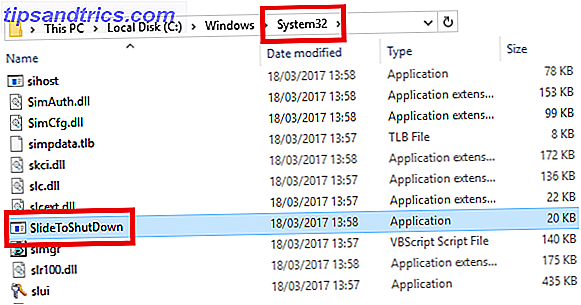
Usando o SlideToShutDown
Depois de localizar o arquivo, você deve fazer uma das três coisas para facilitar a ativação no futuro. Os dois primeiros são óbvios: clique com o botão direito no arquivo e selecione Pin na barra de tarefas ou Pin to Start .
Mas que tal fazer um atalho com o seu próprio comando de atalho?
- Clique com o botão direito do mouse em SlideToShutDown e selecione Criar atalho .
- Clique com o botão direito do mouse no atalho recém-criado e selecione Propriedades .
- Selecione a guia Atalho e localize a caixa Tecla de Atalho .
- Digite sua combinação de teclas preferida, usando um + entre cada chave (certifique-se de escolher algo que não esteja em uso em outro lugar no sistema operacional).
- Clique em Aplicar .

Você usa o SlideToShutDown? Você acha útil? Deixe-nos saber nos comentários abaixo.